Reinstallare il sistema sul posto è una delle principali soluzioni suggerite nella Microsoft Community. La procedura è differente da quella per Windows 10, vediamo come eseguirla.
Risorse utili dedicate a Windows 11:
Le 10 guide da non perdere dedicate a Windows 11 ⋆ Angolo di Windows
Prima di applicare la procedura suggeriamo di preparare il sistema pulendo l’avvio e rimuovendo i software che possono interferire nel processo d’installazione.
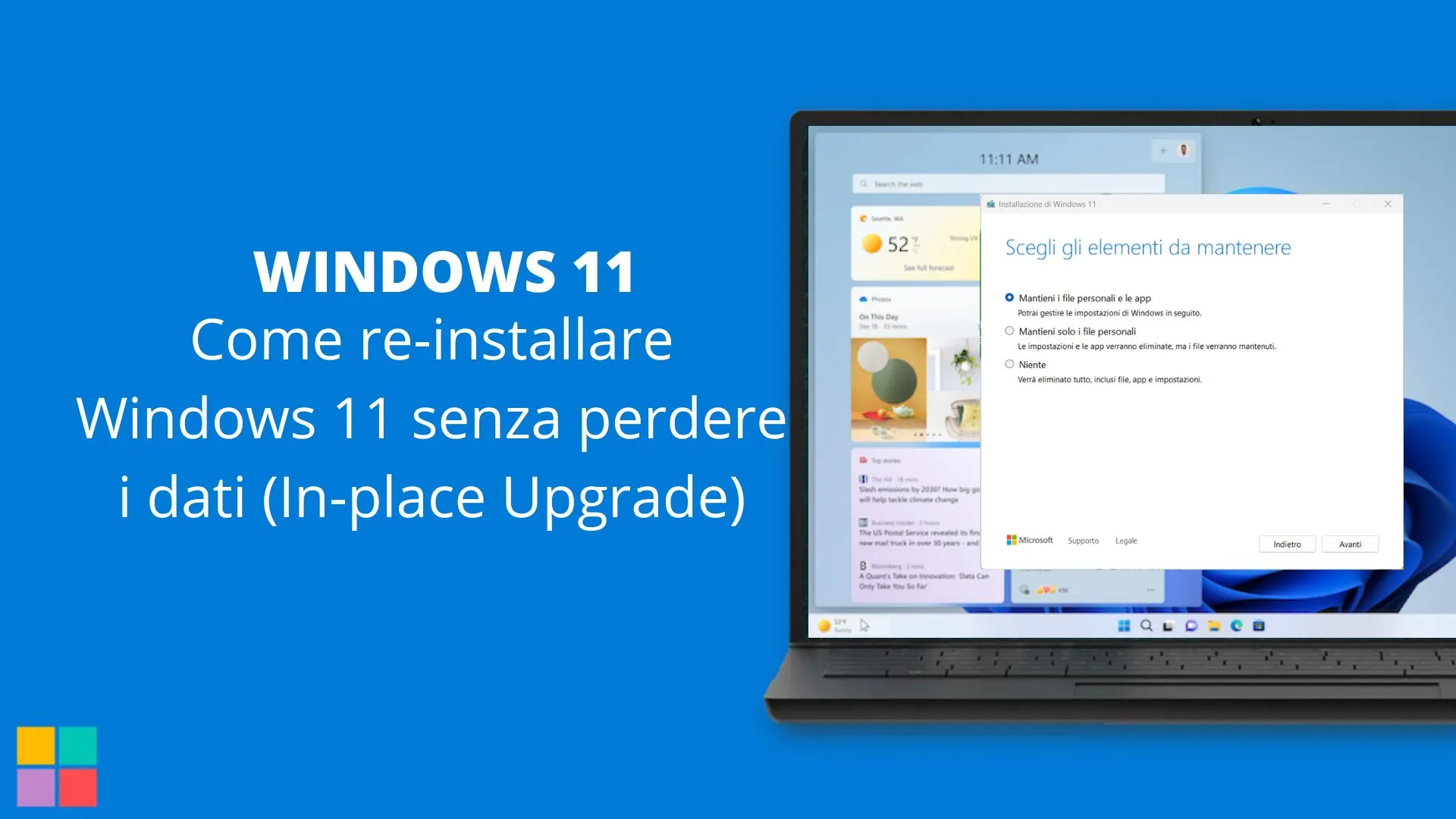
Ecco la procedura di reinstallazione in-place di Windows 11 mantenendo i dati ed i programmi.
Due Step Risolutivi 20 minuti
Come reinstallare Windows 11 senza perdere dati – Download e Creazione ISO
Visitare il sito Microsoft dedicato a Windows 11 –> Download di Windows 11 (microsoft.com) quindi cliccare sulla voce di download della ISO come da immagine

Dopo aver scaricato la ISO, fare click sopra di esso con il pulsante destro e scegliere Monta
Come reinstallare Windows 11 senza perdere dati – Avvio installazione e Procedura di installazione
Aprire l’unità così comparsa e cliccare sul file setup.exe, ora seguire le indicazioni a video da parte dell’installer.
Dopo la verifica dello spazio disponibile vedremo una schermata dove scegliere che tipo di installazione eseguire, ora scegliere di mantenere file e app, come da immagine seguente

Seguire ora le indicazioni a video, attenderne il completamento.
Al riavvio sarà possibile accedere con il normale metodo di accesso.
Procedura video Microsoft Ufficiale disponibile qui:




